win10的注销的方法 win10怎么注销
有些用户想要将win10电脑进行注销,但是却找不到在哪里进行注销,这该怎么解决呢?今天小编就给大家带来win10的注销的方法,如果你刚好遇到这个问题,跟着小编一起来操作吧。
具体方法:
1.我们在Win10开始菜单的电源按钮操作中,不能发现只有找到睡眠、关机以及重启三个操作选项。而没有找到注销操作,如下图所示:
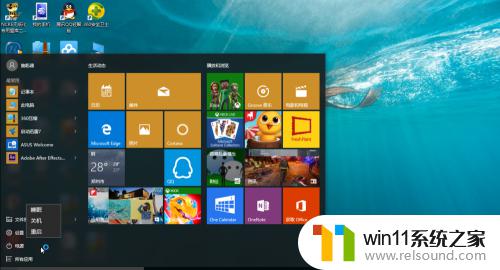
2.那么Win10注销在哪呢?下面笔小编就不多废话了,直接为大家附上Win010注销两种方法。
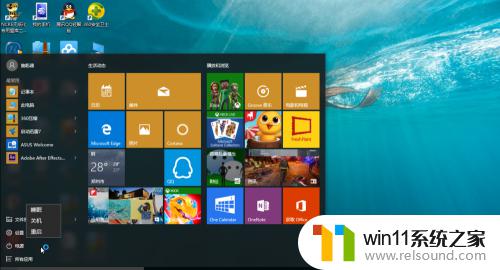
方法1:
1、右键快捷注销Win10我们在Win10系统的左下角的开始菜单处点击右键。
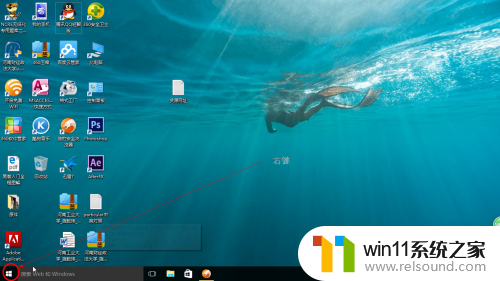
2、在弹出列表里可以看到“关机或注销”按钮,随后将鼠标移至这一位置,会出现下一级菜单有注销,睡眠、关机以及重启四个操作选项,我们选择【注销】即可。
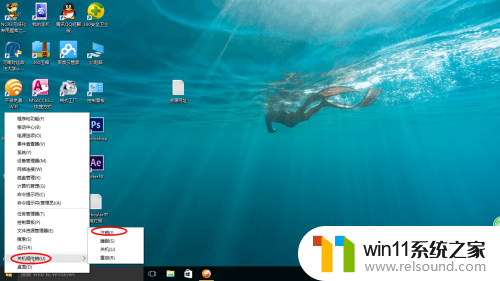
方法2:
1、快捷键注销win10
进入Win10系统桌面下,然后使用键盘上的【Alt】+【F4】组合快捷键可以快速呼出,关闭Windows操作选项,在这里,就可以选择【注销】”操作,完成后,点击下面的【确定】,就可以注销电脑了,如下图所示。
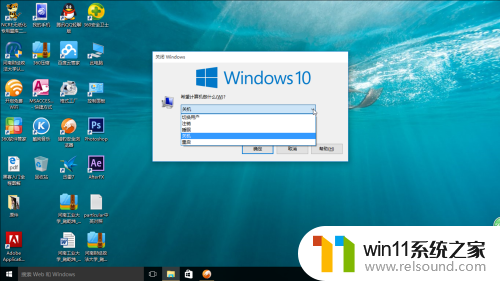
以上就是win10的注销的方法的全部内容,有需要的用户就可以根据小编的步骤进行操作了,希望能够对大家有所帮助。















